小米盒子1s刷石头ROM简易教程
作者:佚名 来源:未知 时间:2024-11-03
新小米盒子(1s)刷石头ROM教程:轻松解锁新体验
拥有小米盒子1s的用户们,是否想过给你们的盒子注入全新的活力,解锁更多的功能和更流畅的体验?石头ROM作为国内最强、最快的盒子ROM,能让你的小米盒子1s焕发新生。不过,别担心,虽然刷机听起来有些复杂,但只要按照这篇教程一步一步来,你一定可以顺利完成,让盒子“飞一会儿”!

准备工作
在正式进入刷机步骤之前,请确保你已经准备好以下工具和材料:

1. 小米盒子1s:当然,这是你的主角。
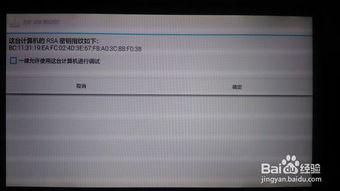
2. OTG线:用于将U盘插在盒子上。

3. U盘:32GB以下,格式化为FAT32格式。U盘和OTG线主要用于盒子降级(如果你的盒子已经ROOT,则无需这些工具)。
4. MicroUSB数据线:用于连接盒子与PC。
5. PC一台:建议使用笔记本电脑,方便盒子在连接PC的同时,通过HDMI连接电视。
另外,你还需要了解一个关键信息:由于小米盒子的升级通常是两个系统交替进行,如果你的盒子是最新版本1.3.72,暂时无法直接获取ROOT权限。但是,第二系统可能是低版本(低于1.3.58),这正是我们可以利用的地方。
检查并切换系统
首先,你需要检查你的小米盒子1s的系统版本,并切换到一个可以ROOT的版本。以下是检查版本和切换系统的方法:
1. 检查系统版本:
进入“小米盒子设置”,选择“系统升级”来查看版本号。
确认“系统一”与“系统二”之中是否有一个版本较低的系统。
2. 切换系统:
进入recovery模式:有两种方法进入recovery模式。
方法一:在桌面状态长按电源键点击“重启”,在重启按下的瞬间按住“主页键+菜单键”,直到进入recovery界面。
方法二:拔掉盒子电源,按住“主页键+菜单键”,然后给盒子通电,直到进入recovery界面。
在recovery界面中,选择“重新启动”,然后选择进入系统一或系统二。
如果你的两个系统版本都超过了1.3.58,你需要对盒子进行降级操作。
降级操作
降级操作需要使用到U盘和特定的ROM包。以下是详细步骤:
1. 下载降级ROM包:从可靠渠道下载适用于小米盒子1s的降级ROM包。
2. 准备U盘:
将降级ROM包改名为`update.zip`,并拷贝至U盘根目录。
在U盘根目录新建一个空白文件`xiaomi_update`(新建一个空白的txt文件,然后删除扩展名)。
3. 连接U盘:将U盘插到盒子上,重启进入Recovery。
4. 安装降级ROM:
在Recovery中选择“安装系统至系统1”。
盒子会进行刷机,刷完之后会自动进入Recovery,选择“重启系统”,“重启进入系统1”查看是否降级成功。
完成降级后,你将拥有一个低于1.3.58版本的系统,可以继续接下来的ROOT和刷机步骤。
ROOT与刷机
现在,你的小米盒子1s已经具备了一个可以ROOT的版本,让我们继续进行ROOT和刷机操作。
1. ROOT操作:
首先,进入recovery模式,选择“清空所有数据”。
清空数据后,进入版本较高的系统。
使用MicroUSB数据线将盒子连接到PC。
打开ADB调试:在盒子的设置中,进入“账号与安全”,将“ADB调试”选项设置为“允许”。
当PC首次连接盒子时,盒子需连接电视,电视上会出现“允许USB调试吗?”的提示,用遥控器勾选“总是允许”,并点击确定。
下载并运行ROOT工具,连接盒子后,双击“一键ROOT”。盒子可能会黑屏一段时间,请耐心等待,直到盒子自动重启。
2. 刷机操作:
当ROOT工具提示ROOT完成时,按任意键退出该工具。
打开工具包中的“开始刷机.bat”文件,开始刷机过程。
等待刷机完成,期间请不要断开盒子与PC的连接。
注意事项
在整个刷机过程中,请务必注意以下几点:
1. 备份数据:在下载和安装刷机包之前,一定要备份你的盒子数据,以免刷机过程中造成数据丢失。
2. 电量充足:确保你的盒子电量充足,以免在刷机过程中断电。
3. 解锁状态:确保你的盒子处于解锁状态,并且ADB调试已经打开。
- 上一篇: 如何轻松设置和更换英雄联盟眼(守卫)皮肤?
- 下一篇: QQ浏览器智能内核模式设置教程
































